SSO über Eduplaces
Schulen die Eduplaces verwenden, können die App "Tipp10" aktivieren und so Lehrpersonen und Schüler:innen direkten Zugriff auf Tipp10 gewähren. Eine Tipp10 Schulplattform kann 30 Tage kostenlos und unverbindlich getestet werden. Die Laufzeit verlängert sich nicht automatisch. Wenn Ihnen die Schulversion gefällt, kann der oder die Administrator:in die Schulplattform jederzeit über die Einstellungen kostenpflichtig verlängern.
Eine Schulplattform über Eduplaces einrichten
Jede Lehrperson hat die Möglichkeit schnell und unkompliziert eine Tipp10-Plattform für die Schule einzurichten. Die Besitzer:innen-Rechte können später bei Bedarf noch an eine andere Person übertragen werden.
Das Vorgehen der Lehrperson ist wie folgt:
-
Rufen Sie Eduplaces über IServ auf und suchen Sie dort die App "Tipp10".
-
Aktivieren Sie die App "Tipp10" und rufen Sie diese auf (Button "Ausprobieren" oder "Öffnen").
-
Sie landen auf der Webseite von Tipp10 und haben die Möglichkeit, direkt eine Plattform einzurichten oder sich vorab über die Schulversion zu informieren.
-
Wenn Sie eine Schulplattform einrichten, geben Sie die für die Schulversion relevanten Informationen wie Subdomain und Anzahl der Lizenzen ein und legen Sie die Schulplattform an.
Sie besitzen nun einen Administrator:innen-Account Ihrer neuen Schulplattform und können weiteren Personen (Lehrpersonen und Schüler:innen) den Zugriff auf die Schulplattform gewähren.
Verwaltung der Benutzer:innen
Tipp10-Accounts mit Verbindung zu Eduplaces werden erstellt, indem Sie den Schüler:innen und Lehrer:innen die App "Tipp10" in Eduplaces freischalten und diese die App aufrufen. Da Eduplaces die Schul- und Klassenkennungen übermittelt, landen die Benutzer:innen automatisch auf der richtigen Schulplattform und sind der entsprechenden Klasse zugeordnet.
Rufen Sie dazu Eduplaces auf und suchen Sie die App "Tipp10". Über das Zahnrad-Symbol können Sie die Appkonfiguration aufrufen und die App für Gruppen oder die ganze Schule freischalten.
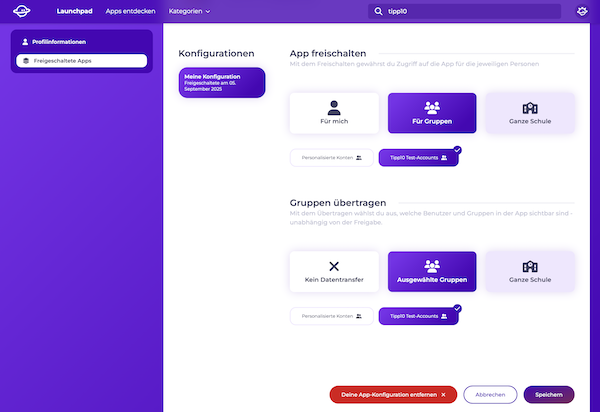
Unter Umständen werden durch die reine Freischaltung der App keine Namen für die Accounts in Tipp10 übermittelt (je nach IServ-Konfiguration). Um zu verhindern, dass die Accounts nur aus einer Eduplaces-ID bestehen und so für Lehrpersonen schwer zu unterscheiden sind, können Sie in Eduplaces zusätzlich die Gruppenübertragung aktivieren.
Wenn die Übertragung für ausgewählte Gruppen oder die ganze Schule aktiviert wurde, werden beim Aufruf von Tipp10 die Namen mit Eduplaces abgeglichen.
In der Verwaltung unter "Benutzer:innen" können Sie Lehrpersonen, Klassen und Schüler:innen einsehen und bearbeiten, die über Eduplaces angelegt wurden. Natürlich können Sie hier auch selbst neue Benutzer:innen anlegen, die sich direkt auf der Plattform mit Benutzername und Passwort einloggen möchten. Weitere Informationen zur Verwaltung der Benutzer:innen finden Sie im Kapitel Benutzer:innen.
Tipp: Sie können die Synchronisation der Namen für vorhandene Accounts in Tipp10 auch in der Benutzeradministration unter "Alle Aktionen" bei den Schüler:innen oder Lehrer:innen händisch über "Mit Eduplaces synchronisieren" anstoßen.
Hinweis: Benutzer:innen können sich auch ohne Eduplaces einloggen, wenn Sie diesen in der Benutzer:innenverwaltung ein Passwort vergeben. Wir empfehlen in diesem Fall auch den Benutzernamen zu ändern, um die umständliche Eingabe der Eduplaces-ID zu verhindern. Dies hat keine Auswirkung auf die Verbindung zu Eduplaces - Nutzer:innen können sich weiterhin über Eduplaces einloggen.
Eduplaces-Einstellungen
In den Einstellungen unter "Single Sign On" können Sie die Verbindung zu Eduplaces weiter konfigurieren:
Unbekannte Benutzer:innen
Welche Personen Zugriff auf Ihre Schulplattform haben, können Sie über Eduplaces und die Freigabe der App steuern. Da Ihre Tipp10 Schulplattform über eine feste Anzahl an Named-User-Lizenzen verfügt (die jederzeit erhöht werden kann), bietet diese Einstellung trotzdem die Möglichkeit, unbekannte Benutzer:innen abzuweisen. Sie können so verhindern, dass für noch nicht vorhandene Benutzer:innen ein neuer Account angelegt wird.
Button "Anmelden mit Eduplaces"
Wenn Sie den Button "Anmelden mit Eduplaces" auch auf der Loginseite Ihrer Schulplattform anzeigen möchten, können Sie hier das Häkchen für den Button aktivieren. Die Nutzer:innen Ihrer Schulversion können dann auch die Loginseite der Schulplatform nutzen, um sich mit Eduplaces anzumelden.